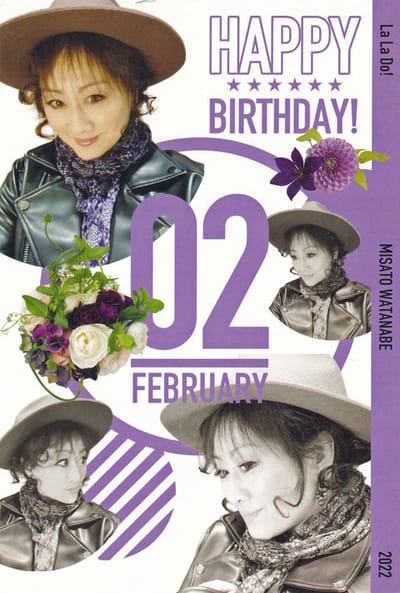
メモリを増設したばかりのDELL Inspiron 3470ですが、Cドライブの容量不足の警告が表示されるようになってきました![]()
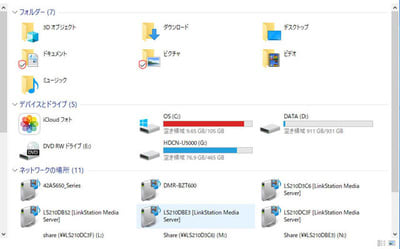
CドライブのSSDが128GB、DドライブのHDDが1TBという構成だったので、必要最低限のものだけSSDを使うように意識していたのですが、色々と調べてみるとWindows11のアップデート関係のファイルが影響しているようでした。以前からCドライブが128GBでは心もとないと感じていたので、これを機にSSDを換装することにしました。
マニュアルで確認すると、SSDはM.2 2280のSATAで最大512GBまでサポートしていたので、SAMSUNGの860EVOの500GBとSSDケースを購入。

最近のSSDのM.2はNVMe接続のものが多く、SATA接続のものは選択肢が少なかったのですが、評価の高いSAMSUNGを選びました![]()

今回はクローンを作成して作業時間を短縮するため、M.2 SSD用ケースが必要になりましたが、SATA接続のみに対応した低価格のものを選択しました。

雑誌の特集記事でクローンが作成できるフリーソフトとして紹介されていたShadowMaker無料版を使って、早速クローンを作成。フリーソフトのPartition Wizard無料版を使い、SSDのパーティションを調整した後、サービスマニュアルに従ってSSDを換装しました。

再起動すれば何事もなく普通に起動するはずなのですが、ここでトラブルが発生。SSDから起動する設定になっていることは確認したのですが、「SSDがSAMSUNGに交換されたので再インストールをしてください」というようなメッセージが表示され、先に進まなくなってしまいました![]()
ググって調べてみても原因が分からないので、SAMSUNGが提供しているData Migrationを使ってクローンを作成し換装したところ、無事に再起動しました。Data Migrationでは、複数ある回復パーティションがクローンされていないように見えるのですが不思議です。
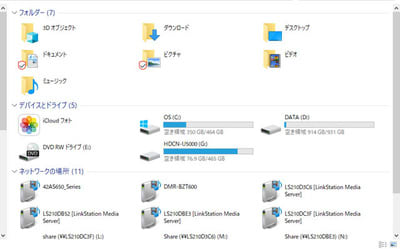
Cドライブの容量に余裕ができ、気分的な問題かもしれませんが、Inspiron 3470の動きも快適になりました![]()
メインPCのDELL Inspiron 3470ですが、購入後3年経過し、複数のアプリを使って作業をすると動作が重く感じるようになったので、メモリを増設することにしました。購入したメモリは、シリコンパワーのDDR4 2666の16GB(8GB×2枚)です![]()

Inspiron 3470のメモリスロットは2つで、既に8Gが1枚付いています。8Gを1枚追加すれば良いのかもしれませんが、トラブルを避けるため同じメーカーのものを2枚取り付けることにしました。
DELLはサービスマニュアルが用意されているので、メモリの増設は簡単にできると思っていたのですが、スロットが光学ドライブの下に隠れていて、いろいろと外すものがあって手間がかかりました。

元々付いていたSK hynix製のメモリを取り外し、シリコンパワー製のメモリを2枚取り付けます。ファンに付着していた埃が凄かったので、ついでに掃除をしました![]()

元通りに戻して再起動すると、予想していなかったメッセージが表示され一瞬ヒヤリとしましたが、そのままEnterキーを押すと無事に起動しました。

メモリが認識されていることを確認して完了です。









